Tutoriel iPhone : comment supprimer ses mails sans les archiver
Grâce à un petit réglage bien caché.
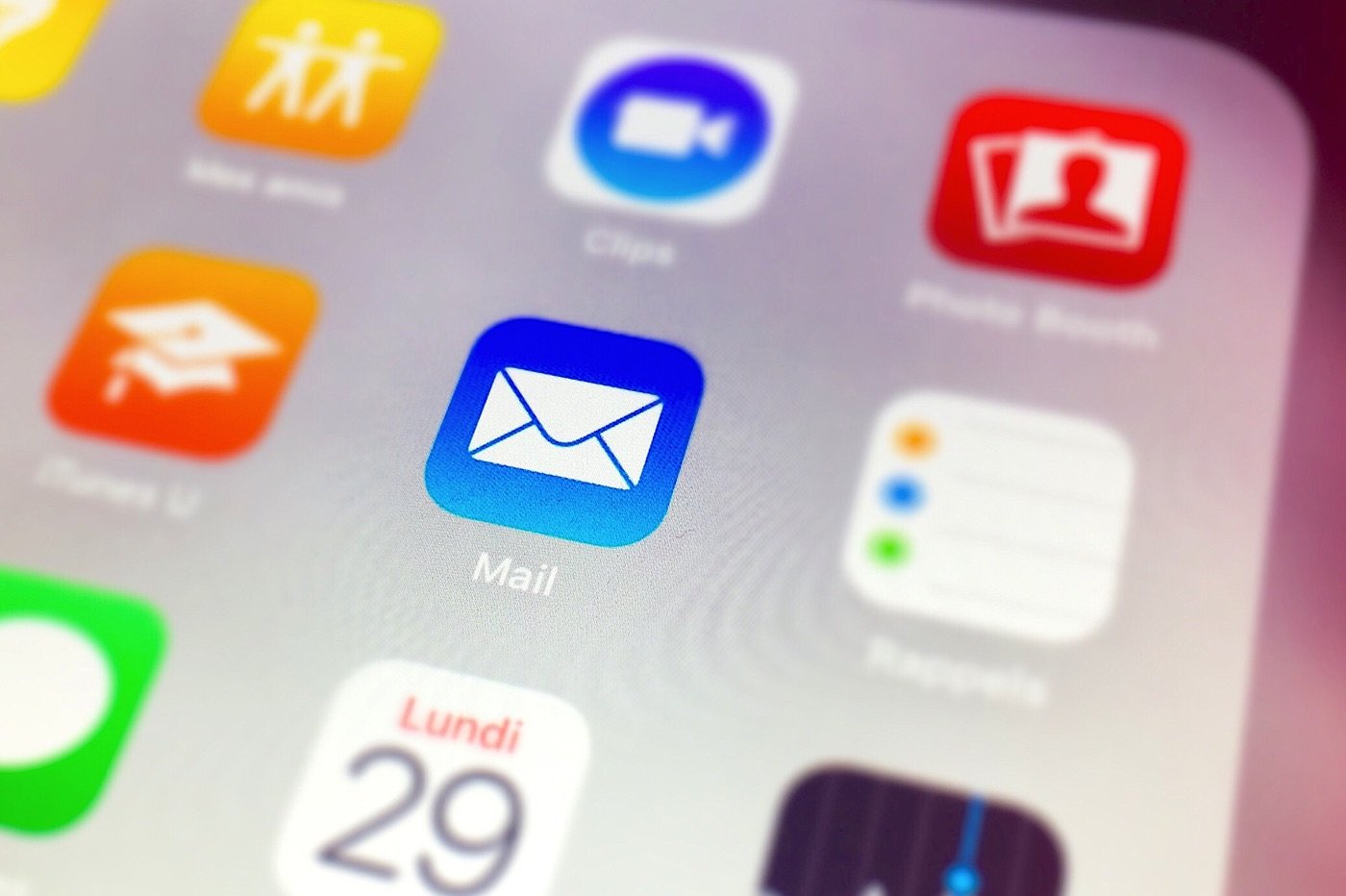
Sans effectuer les réglages adéquats, l’App Mail peut fonctionner selon des règles pas toujours satisfaisantes. Par exemple, par défaut, au lieu de supprimer un mail dont on aimerait se débarrasser, l’app Mail le déplace simplement dans les archives. Mais il est possible de modifier ce fonctionnement ! Il existe en effet un réglage à paramétrer de manière à supprimer ses mails plus facilement sans passer par la case d’archivage. La marche à suivre est simple, la voici en détail.
Comment faire pour supprimer au lieu d’archiver ?
Tout d’abord, il faut noter qu’il s’agit d’une option à configurer pour chacune des adresses mail paramétrées dans l’iPhone. Pour arriver aux choix de cette option, il faut naviguer dans les méandres des réglages :
- Allez dans Réglages > Mail > Comptes
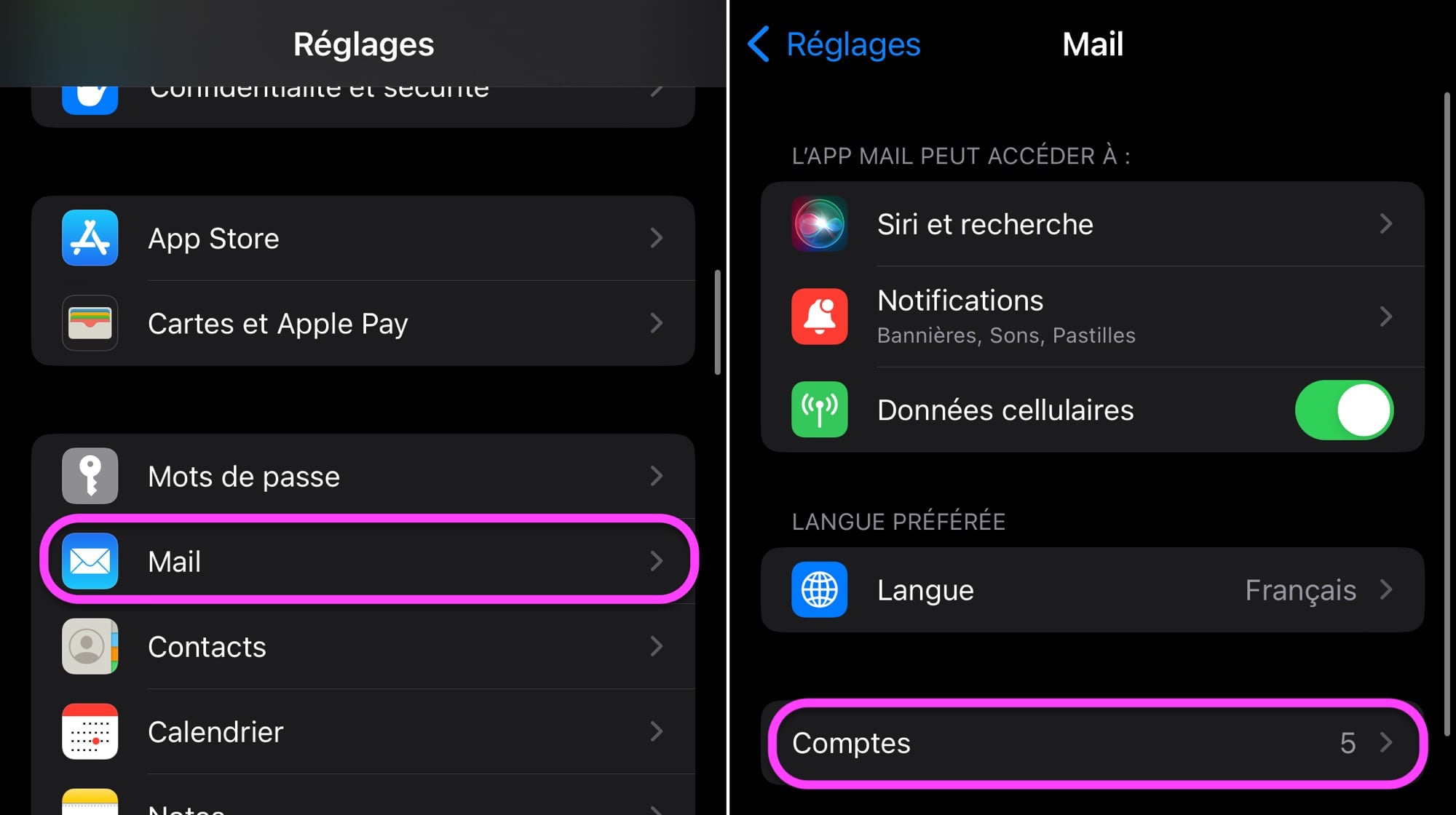
© Capture d’écran iOS par iPhon.fr
- Puis choisissez le comptes à modifier et continuez dans “Compte” tout en haut, puis “Réglages avancés”
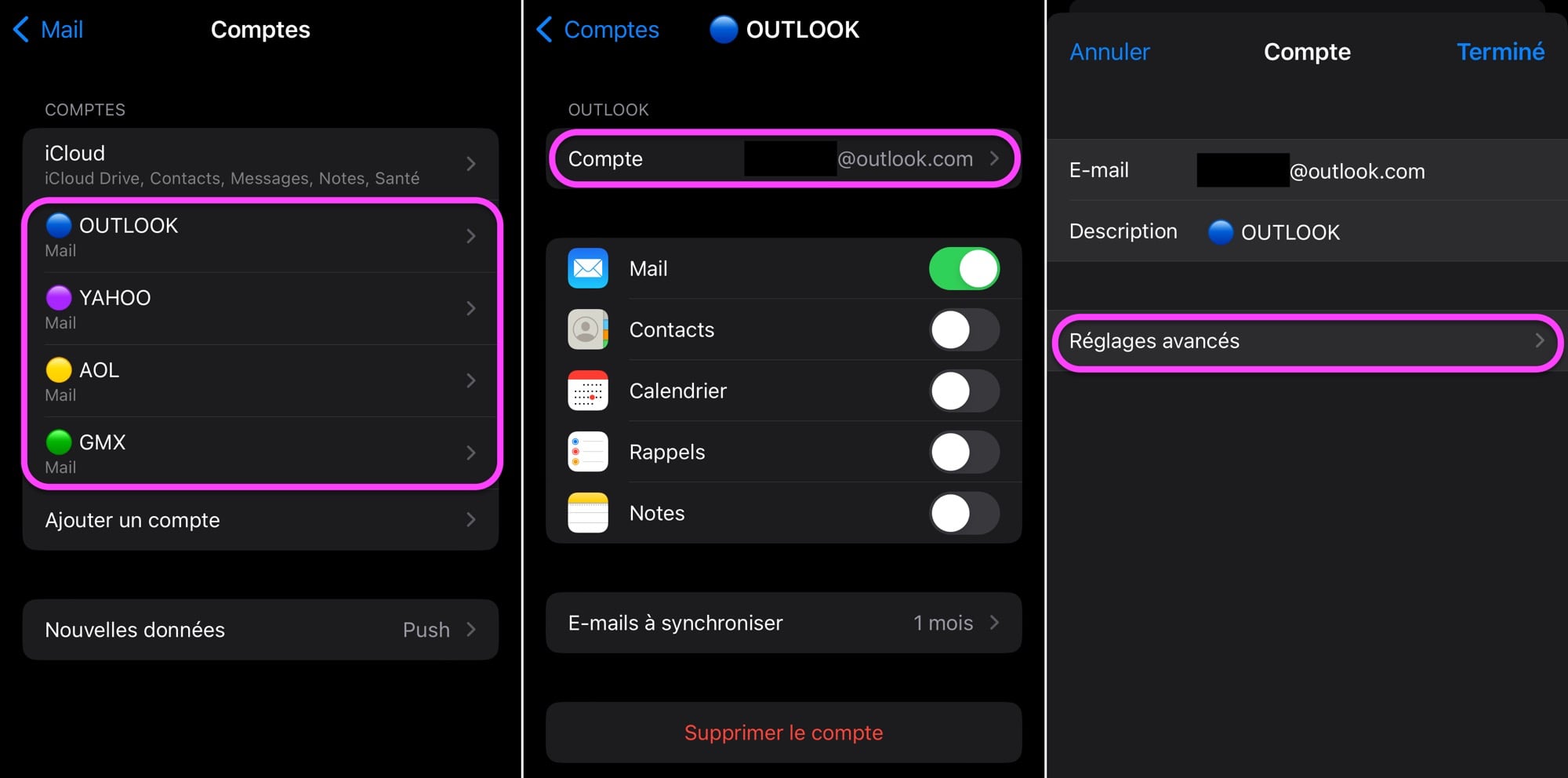
© Capture d’écran iOS par iPhon.fr
- Vous arrivez enfin à la page permettant de choisir entre la suppression et l’archivage d’un mail. Réglez ici comme bon vous semble en ce qui concerne le premier intitulé.
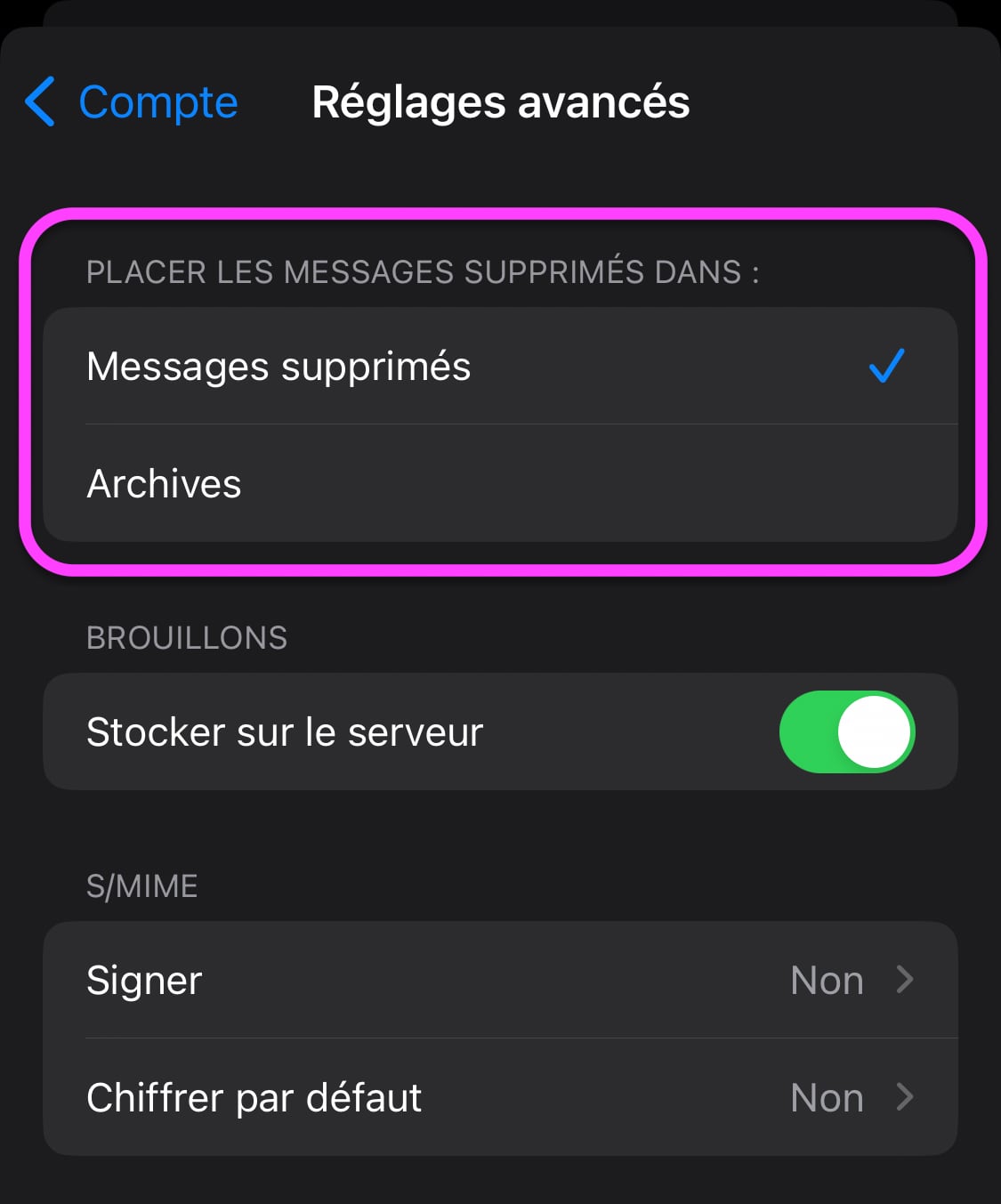
© Capture d’écran iOS par iPhon.fr
Avant de quitter, n’oubliez pas de valider en appuyant sur “Terminer”.
Le cas particulier de l’adresse de votre compte iCloud
Pour ce qui est de votre adresse @icloud.com, l’opération est la même. Il faut cependant passer par un chemin légèrement différent :
- Se rendre tout d’abord dans son compte iCloud tout en haut de la page des réglages. Choisir ensuite “iCloud”
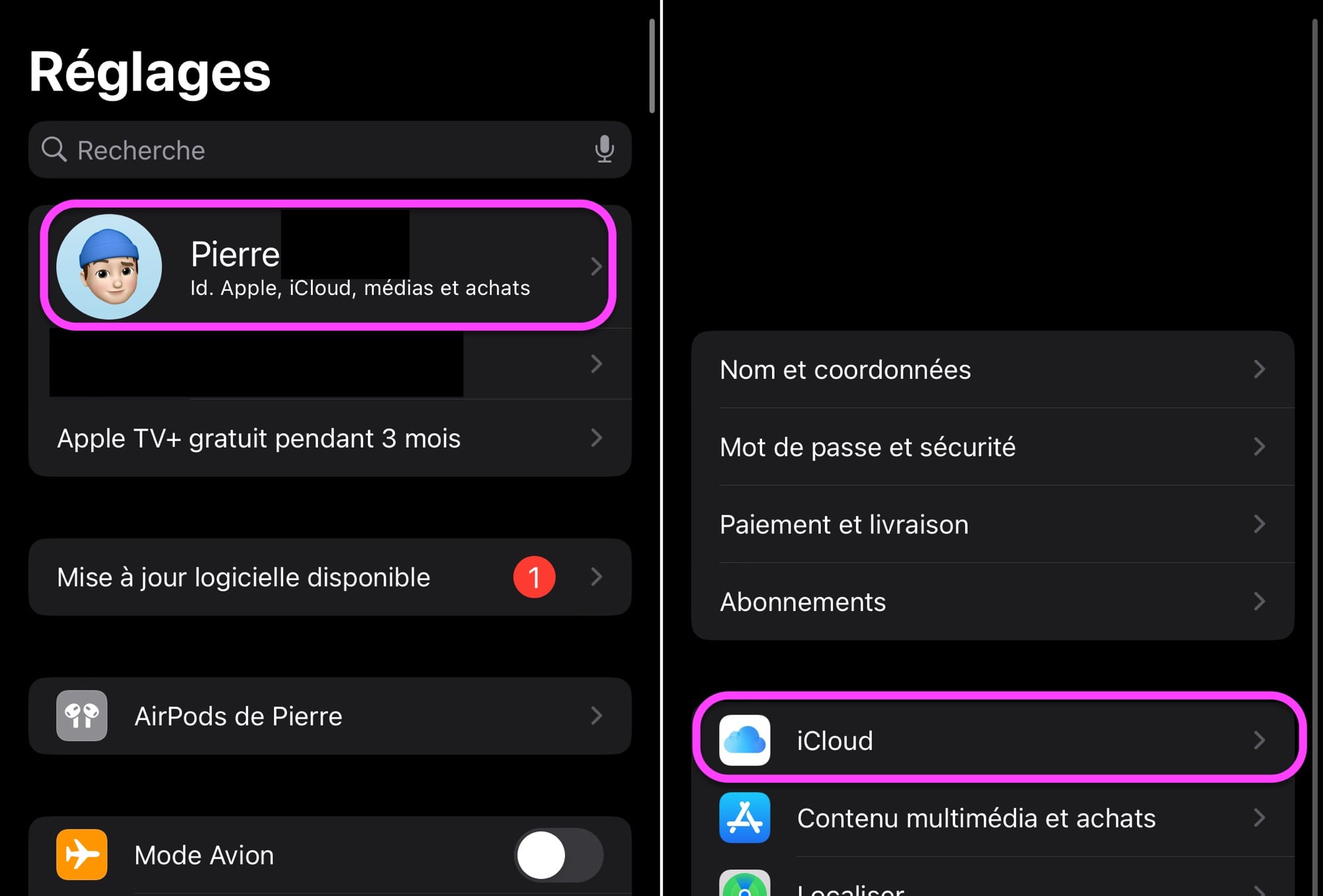
© Capture d’écran iOS par iPhon.fr
- Poursuivez dans Mail iCloud > Réglages Mail iCloud > Avancé
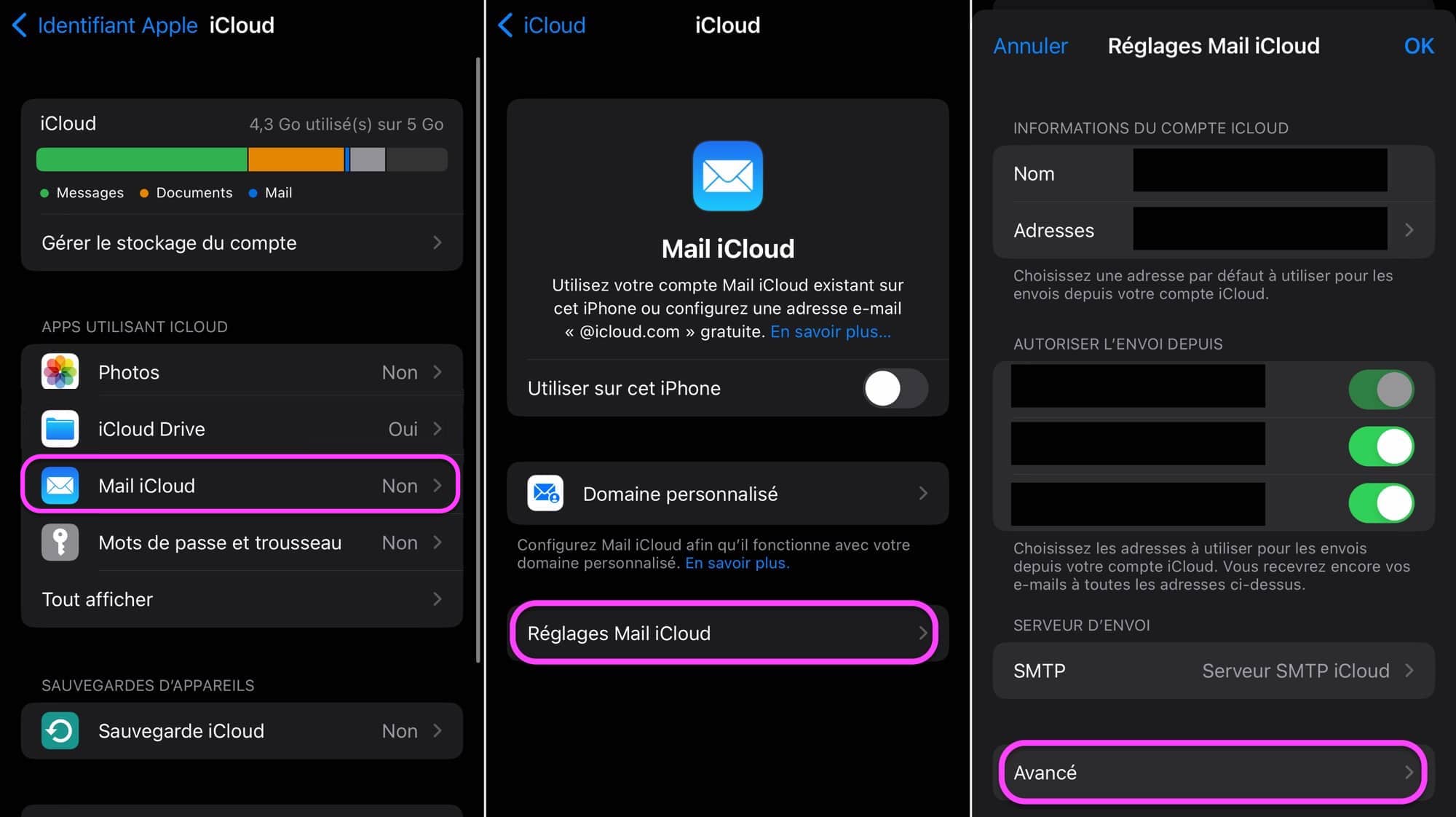
© Capture d’écran iOS par iPhon.fr
Et vous y êtes, vous pouvez régler le résultat des messages supprimés, entre “Archives” ou “Messages supprimés”.
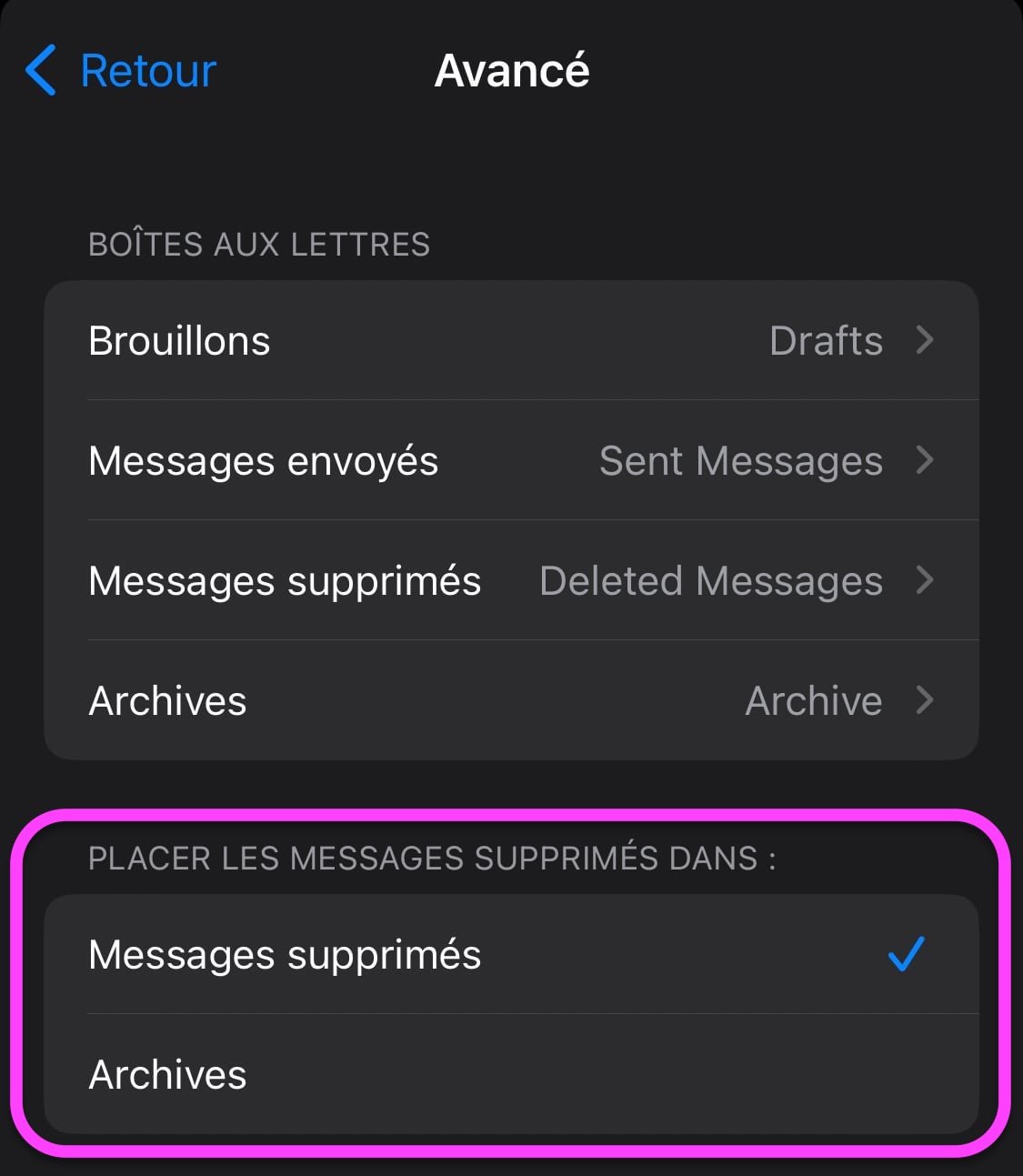
© Capture d’écran iOS par iPhon.fr
Validez l’opération et tout est bon.
Le résultat
Dans un sens comme dans l’autre, le résultat saute aux yeux lorsque vous ouvrez un mail. Sur la barre d’icônes située au bas de l’écran, vous pourrez observer une poubelle si vous avez choisi de supprimer vos messages :
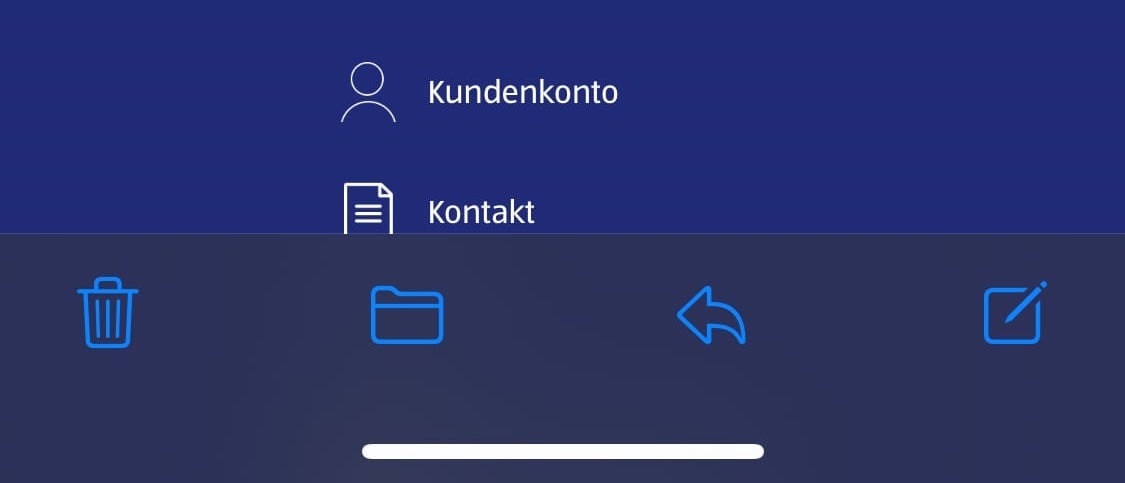
© Capture d’écran iOS par iPhon.fr
Ou une petite boite si vous préférez les archiver :
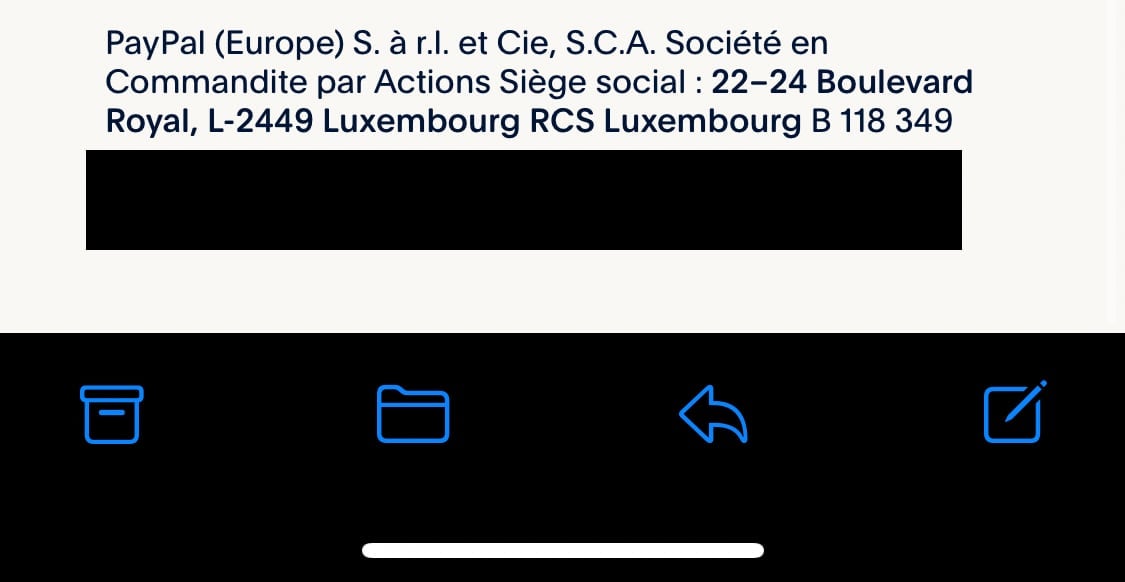
© Capture d’écran iOS par iPhon.fr
Bon nombre d’entre vous connaissent probablement cette astuce, mais un petit rappel ne peut pas faire de mal et sera probablement utile aux nouveaux et nouvelles venu(e)s sur iOS.


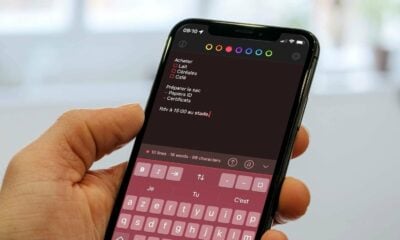
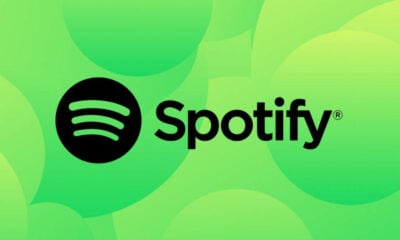











Baugram
23 mai 2023 à 15 h 21 min
Cool
yandex
23 mai 2023 à 22 h 51 min
existe depuis Ios6
Valerie
24 mai 2023 à 13 h 44 min
Ou trouve t on MAILS dans RÉGLAGES sur IOS16 j’ai beau chercher je ne trouve pas !?